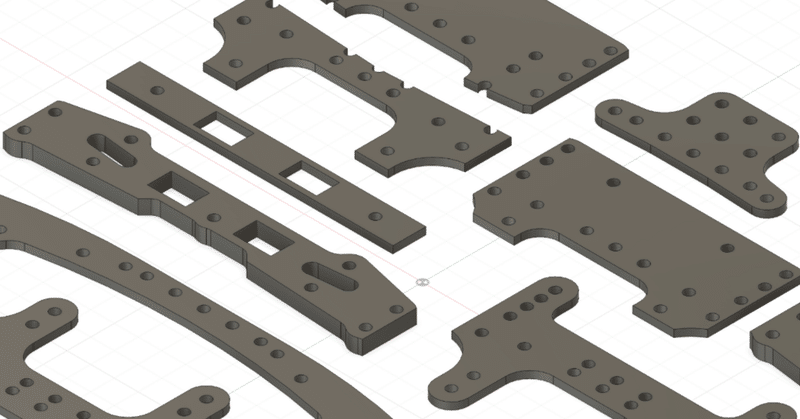
3DCADを使って、バンパーを設計してみよう!①
みなさんこんにちは
P!MODEL LABOのぽらりんです。
久しぶりなんですが、ちょっと今回は趣向を変えた記事になります。
1.バンパーとかの設計ってめんどくさい!
みなさんは改造するときにバンパー等を作るときどうしますか?
そのあたりみなさん色々だと思います。
そんな中ある人は言います
「CAD使ってやったら速いで!」
ええほんとその通りなんです。
お仕事等で触ってる人は慣れてるから簡単かもしれませんが
それ以外の人はとても苦慮すると思います。
ちなみに私もこの仕事をするまでCADは触ったことはありませんでした。
(イラストレーターは使えたけど)
そそのかされて触るようになってきたんですが、触りながら、試行錯誤しながらやり方を覚えていきました。
「意外と簡単!」とはいいません。
でも、使えたらとても便利なことは間違いないです。
なので実は「CADとか触ってみたいけどテキストとか読んでもよくわからなさそう」と思ってる方向けに、ある意味ミニ四駆に使える要素だけをピックアップして、我流で覚えたことをお伝えできたらと思った次第です。
CADを使って図面化することで、意外と頭で考えるよりもすっきりできたり、失敗することも軽減できるんではないかと思います。
なので我流ですが、私が使っているソフト「fusion」を例に使い方をお教えできればと思います。
ただあくまで「ミニ四駆のために使う」というごくごく一部分に特化して書こうと思うので、ホントはめちゃくちゃ機能がたくさんで便利なんだけど、かいつまんで書いていきたいと思います。
これからはミニ四駆もIOTだよ、DXだよ!
2.3DCADソフト「fusion」をPCにインストール
第一回の今回はとりあえず基本的なところまで書いていきます。
まずはパソコンが必要です。タブレットはNGです。
最近のノートならちょっと重たいかもしれません。
デスクトップならまぁ多分大丈夫じゃないんですかね。
先に述べた通り、Autodeskのfusionをダウンロードしてインストールします。
インストール方法については、ググればだいたい出てきます。
fusionはめっちゃ多機能なのに、個人使用ならほぼ制限もなく無料で使えるからです。(うちは仕事なので商用利用にあたるから課金してます)
↑のリンクにあるようにインストールをしてみてください。
そしたら画面に切り替わります。

今回はここまでで
とりあえず、次回の更新まで自分なりに触ってみて感じを掴んでてくれたら幸いです。
ちなみにミニ四駆ならほとんど使う機能は限られているので、条件反射で敬遠するのはもったいないと思うのでぜひ使ってみてください。
次回は上の画面の説明と設計の仕方をやっていこうと思います。
この記事が気に入ったらサポートをしてみませんか?
